

By Vernon Roderick, Son Güncelleme: 6/12/2023
Western Digital harici sabit diskleri olan popüler markayı hepimiz biliyoruz. Özellikle depolama cihazı ürünleri söz konusu olduğunda, yüksek performanslı cihazlar olarak bilinirler. Ancak bu onların mükemmel oldukları anlamına gelmez.
Karmaşıklığı nedeniyle, böyle bir cihazda veri kaybı yaşarsanız ne olacağını merak etmeden edemiyoruz. Size daha iyi bir fikir vermek için bu makale dört yol gösterecektir. Western Digital harici sabit diskten veri nasıl kurtarılır. Bundan önce, bu cihazda meydana gelen veri kaybının olası nedenleri nelerdir?
Western Digital Harici Sabit Diskten Veri Kurtarmayı Neden Öğrenmelisiniz?1. Veri Kurtarma ile Harici Sabit Disk Verileri Nasıl Kurtarılır2. Disk Yönetimi ile Harici Sabit Disk Verileri Nasıl Kurtarılır3. Sorun Giderme - Western Digital Harici Sabit Diskten Veri Kurtarma4. Komut İstemi ile Harici Sabit Disk Verileri Nasıl KurtarılırSonuç
Western Digital harici sabit diski ne kadar harika olursa olsun, biz kullanıcılar olarak mükemmel değiliz. Böylece bu cihazları etkileyecek hatalar yapmış olacağız. Belki yanlışlıkla bazı dosyaları silersiniz. Belki de çıkarmayı unuttun. Ne olursa olsun, Western Digital harici sabit diskten nasıl veri kurtaracağınızı öğrenmek istemenizin bazı nedenleri şunlardır:
Şu anda içinde bulunduğunuz durum ne olursa olsun, bazı dosyaları kaybettiğiniz ve Western Digital harici sabit diskten nasıl veri kurtaracağınızı öğrenmek için bir rehbere ihtiyacınız olduğu gerçeğini değiştirmez. Bunu söyledikten sonra ilk yöntemimize geçelim.
Verileri başarıyla kurtardığınızdan emin olmak için özel bir araç kullanmanız gerekecektir. Bu, Western Digital sabit diskinizden dosya kurtarırken de geçerlidir.
Ne yazık ki, veri kaybetmenizin yaygın nedenlerinden biri uyumsuz yazılımlardır. Bu nedenle, verileri kurtaran özel bir araç aramak zor olacaktır ve bu yüzden tavsiye ediyoruz FoneDog Veri Kurtarma.
FoneDog Data Recovery tam da ihtiyacınız olan şeydir, farklı yazılım türlerinden veri kurtarma konusunda uzmanlaşmış bir üçüncü taraf yazılımı. Buna Western Digital ürünleri gibi markalı sabit diskler dahildir.
Bununla ilgili en iyi şey, her iki işletim sistemini de desteklediği için Mac veya Windows kullanıyor olmanızdan bağımsız olarak kullanabilmenizdir. Şimdi, FoneDog Data Recovery kullanarak Western Digital harici sabit diskinden nasıl veri kurtaracağınız konusunda yapmanız gerekenler.
Her şeyden önce, başlığından yazılımı indirip yüklemeniz gerekir. okuyun. Yazılımı aldıktan sonra, şimdi başlatmanız gerekecek. Aracı başlattığınızda, depolama sürücülerinin yanı sıra çeşitli dosya türleri içeren bir arayüz göreceksiniz. Dosya türü için Tüm dosya türlerini kontrol et kutusuna tıklamanızı öneririz. Depolama sürücüsüne gelince, önce Western Digital sabit sürücüsünün bağlı olduğundan emin olun, ardından onu Çıkarılabilir Sürücüler altında seçin.
Ardından, dosya türü ve depolama sürücüsü ayarlandıktan sonra Tara düğmesine tıklamanız gerekecektir. Yazılım daha sonra seçilen Western Digital sabit diskindeki dosyaları otomatik olarak tarar. Daha doğru sonuçlar aldığınızdan emin olmak için ilk tarama bittikten sonra Derin Taramayı seçebilirsiniz. Ayrıca, tarama devam ederken hiçbir şey yapmamanızı ve sabit sürücü ile bilgisayar arasındaki bağlantının sağlam olduğundan emin olmanızı öneririz.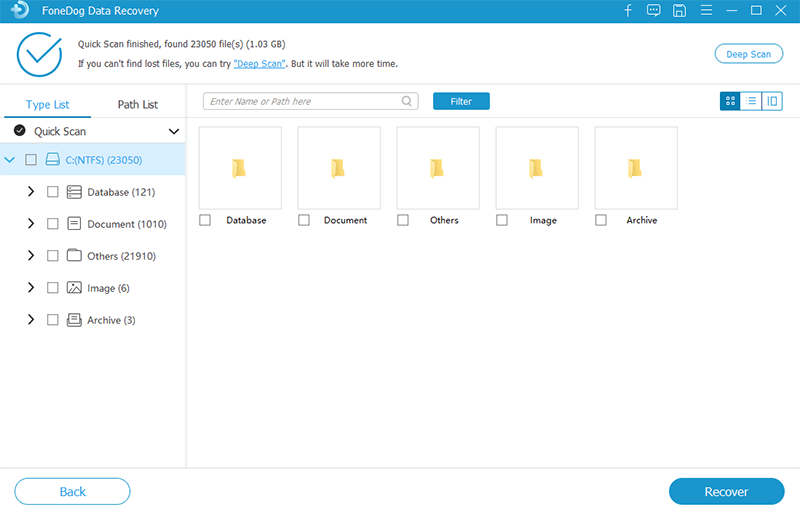
Tarama işlemi tamamlandığında, sonunda dosyalarınızı kurtarabileceksiniz. Ama önce, bir sonraki arayüzde gösterilecek olan seçimden dosyaları seçmeniz gerekecek. Dosyaları seçmek için yalnızca ilgili kutuları işaretlemeniz gerekir. Seçim yapıldıktan sonra, Kurtar düğmesine tıklayın.
FoneDog yazılımını kullanarak Western Digital harici sabit diskinden veri kurtarmayı öğrenmek istiyorsanız, bilmeniz gereken hemen hemen her şey bu. Bunun tek dezavantajı, daha önce de söylediğimiz gibi, temkinli insanlar için çok riskli olabilmesidir.
Önceki yöntem, üçüncü taraf bir yazılım kullanarak Western Digital harici sabit diskten nasıl veri kurtarılacağını tartıştığından, daha az etkili ancak daha güvenli bir yöntem kullanarak standartlarımızı düşüreceğiz. Bu, Disk Yönetimi yardımcı programını içerir.
Disk Yönetimi yardımcı programı, diskin dahili veya harici/çıkarılabilir olmasına bakılmaksızın, bir diskle ilgili çoğu sorunu çözmeye yardımcı olabilecek çeşitli işlevlere sahip olmasıyla bilinir.
Sürücü harflerini, bölümlemeyi ve daha fazlasını değiştirmek için kullanılabilir. Bununla birlikte, sorunumuzu bu yardımcı programla nasıl çözebileceğiniz aşağıda açıklanmıştır:
Bilgisayarınızda, Çalıştır iletişim kutusuna erişmek için Win tuşu + R'ye basın. Aç alanına diskmgmt.msc yazın ve ardından Disk Yönetimi penceresini açmak için Enter'a basın. Ayrıca Başlat menüsüne gitmek için Win tuşuna basabilir, ardından “Disk Yönetimi”ni arayabilir ve ardından açılan ilk seçeneği seçebilirsiniz.
Disk Yönetimi yardımcı programı penceresinde tonlarca seçenek göreceksiniz. Ama önce Western Digital harici sabit sürücünüzü bulmanız gerekecek. Boyutu ve adı kullanarak onu bulabilmelisiniz. Şimdi o diske sağ tıklayın ve ardından Yeni Basit Birim Oluştur'u seçin. Bu, sürücünüzün bir birim olarak tanınmasını sağlayacaktır. Ardından, üzerine sağ tıklayın ve bu sefer sürücü harfini ve yolunu değiştir'i seçin. Şimdi kullanmak istediğiniz sürücü harfini kullanın.
Bununla, işletim sisteminin sürücünüzü olduğu gibi kullanmasını sağlayabilirsiniz. Bunun nedeni, veri kaybının burada sorununuz olmayabilir. Bunun yerine, dosyalar yalnızca gizlenebilir. Ancak, bu işe yaramazsa, başka düzeltmeler yapmanız gerekebilir. İşte size oldukça kolay bir çözüm.
Üçüncü taraf bir yazılımın yanı sıra yerleşik bir işlev kullanmak gibi Western Digital harici sabit diskinden veri kurtarmanın yollarını zaten tartıştık. Ancak, sadece sorununuzu çözmek için bir araç kullanmanıza gerek yoktur. Bazen, önce sorunu gidererek çözmeyi denerseniz daha iyi olur.
Sabit sürücünüzdeki sorunları gidermenin birçok yolu vardır, ancak güvenlik açısından yalnızca şu adımları uygulamanızı öneririz:
Sabit sürücünüzde sorun gidermeye yönelik ilk adımımız, kullanacağımız yardımcı programa erişmektir. Bu genellikle uzmanlar tarafından sorunun ne olduğunu henüz bilmediklerinde kullanılır. Bunu yapmak için, daha önce yaptığımız gibi Çalıştır komutunu açmak için klavyenizdeki Win + R tuşlarına basmanız yeterlidir. Ardından devmgmt.msc yazın ve Enter'a basın.
Cihaz Yönetimi yardımcı programı penceresinde, cihazların bir listesini göreceksiniz. Başlamak için, Disk sürücüleri seçeneğini bulmanız ve ardından genişletmeniz gerekecektir. Genişletildiğinde, harici sabit sürücünüzü temsil eden sürücüyü bulun.
Sürücüyü bulduktan sonra, o seçeneğe sağ tıklayın. Ardından, ortaya çıkan açılır menüden Özellikler'i seçin. Daha sonra Özellikler penceresini alacaksınız. Orada, Sürücü sekmesine ilerleyin. Bu sürücüye güncelleme, devre dışı bırakma, kaldırma ve daha fazlası gibi birçok şey yapabilirsiniz. Ancak, Sürücü Güncelle veya Sürücüyü Geri Al seçeneklerine bağlı kalmanızı öneririz. Varsa Sürücüyü Geri Al'ı kullanın ve yoksa Sürücüyü Güncelle'yi seçin.
Western Digital Harici Sabit Sürücünün bellenimini güncelleyerek, o anda o sürücüde olan çoğu sorunu çözmüş olacaksınız. Ancak, en iyi kurtarma şansı için, Sürücüyü Geri Al seçeneğiyle yapılabilecek şekilde geri yüklemenizi öneririz.
Komut İstemi, Windows işletim sistemini kullanan tüm bilgisayarlarda bulunan yerleşik bir yardımcı program aracıdır. Komutları yürütmek için kodları kullanır. Bu tür komutlar, işletim sisteminde mevcut olan çoğu sorunu çözebilir.
Buna veri kaybı, bozulma ve daha fazlası gibi sabit sürücüyle ilgili sorunlar dahildir. Komut İstemi'ni kullanmanın avantajı, burada yapılan komutların çoğunun Windows'un diğer yardımcı araçlarında mevcut olmamasıdır. Bu nedenle uzmanlar tarafından kullanılmaktadır.
Öte yandan, bu araçta kullanılan kodlar karmaşıktır. Bu nedenle, Western Digital harici sabit diskten nasıl veri kurtarılacağını öğrenmek istiyorsanız, aşağıdaki adımları dikkatli bir şekilde izlemelisiniz:
Komut İstemi'ni açmanın birçok yolu vardır. İlk olarak, klavyenizde daha önce olduğu gibi Win + R tuşlarına basabilir, ardından cmd yazıp Enter'a basabilirsiniz. Ayrıca Başlat menüsüne gidebilir ve ardından “cmd” yi arayabilir ve açılan ilk seçeneği seçmeniz yeterlidir.
Bir sonraki ve son adım, verileri gerçekten kurtarmaktır. Bunu yapmak için farklı kodlar yazmanız gerekecek. Yazmanız gereken ilk kod grubu “chkdsk *: /d” şeklindedir ve Western Digital sabit sürücüsünü temsil eden sürücü harfinin d harfini değiştirin. Şimdi enter'a basın ve bir süre bekleyin. Ardından, daha önce kullandığınız sürücü harfini yazın ve tekrar Enter'a basın. Son olarak, "attrib -h -r -s /s /d *.* yazın ve Enter'a basın.
Bununla, artık Komut İstemi ile kodları kullanarak Western Digital harici sabit diskten veri kurtarmayı başarıyla öğrendiniz. Bu, bu tür komutları yürütmek için yönetici ayrıcalıklarını kullandığından çok etkilidir. ancak, ne yaptığınızı bilmiyorsanız, yarardan çok zarar verebilirsiniz.
Veri Kurtarma
Silinen görüntü, belge, ses ve daha fazla dosyayı kurtarın.
Silinen verileri bilgisayardan (Geri Dönüşüm Kutusu dahil) ve sabit sürücülerden geri alın.
Disk kazası, işletim sistemi çökmeleri ve diğer nedenlerden kaynaklanan kayıp verileri kurtarın.
Bedava indir
Bedava indir

Günümüzde veri kaybının çok fazla nedeni var. Bu sorun giderek daha yaygın hale geliyor. Sadece dahili depolama değil, harici sabit disklerde de olabilir ve bu, ne kadar yüksek performanslı olursa olsun Western Digital'in ürünlerini içerir.
Neyse ki, veri kaybı sorunlarını kolayca çözebilirsiniz, özellikle de şu anda dört yol öğrendiğinize göre. Western Digital harici sabit diskten veri nasıl kurtarılır. Ancak, sabit disklerinizi kullanırken yine de dikkatli olmalısınız, böylece ilk etapta bunu öğrenme zahmetine girmenize gerek kalmaz.
Hinterlassen Sie einen Kommentar
Yorumlamak
Veri Kurtarma
FoneDog veri toplama hızlı ve güvenli olarak silmiş veya kaybetmiş fotoğraflar, videolar, ses, e-postalar, belgeler ve sert sürücülerden diğer veriler, hafıza kartları, flash sürücüler, Windows ve Mac bilgisayarlarından (Recycle Bin dahil).
Ücretsiz deneme Ücretsiz denemePopüler makaleler
/
BİLGİLENDİRİCİLANGWEILIG
/
basitKOMPLİZİERT
Vielen Dank! Merhaba, Sie die Wahl:
Excellent
Değerlendirme: 4.7 / 5 (dayalı 57 yorumlar)